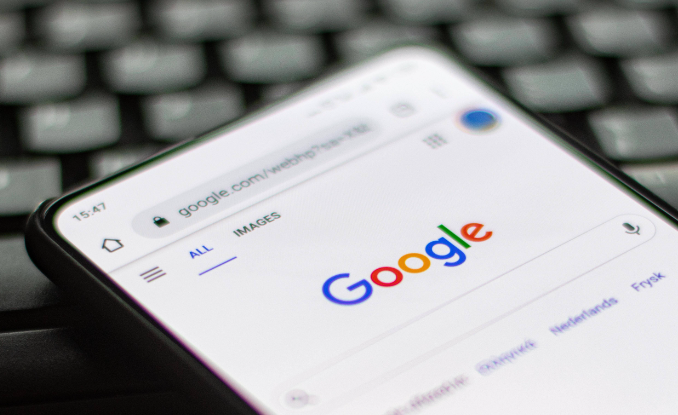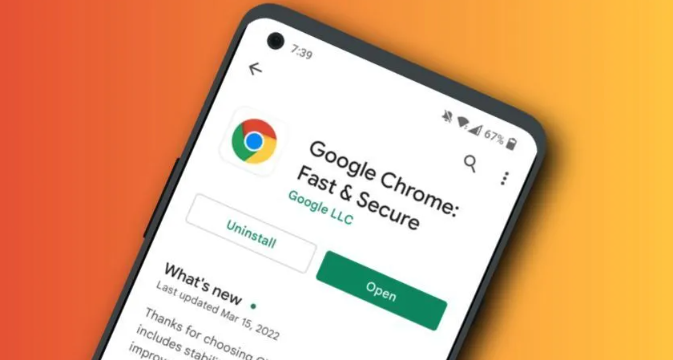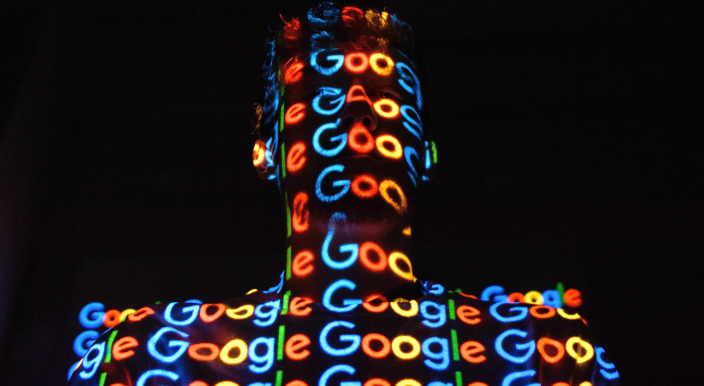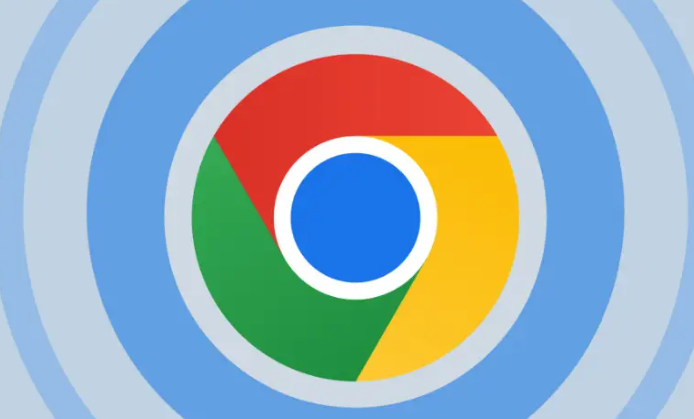教程详情
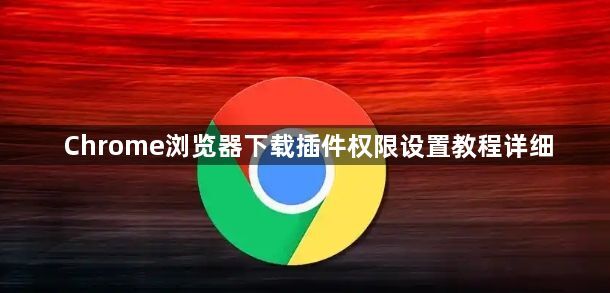
1. 进入扩展程序管理页面:打开Chrome浏览器,点击右上角的三个点(菜单按钮),选择“更多工具”,然后点击“扩展程序”,进入扩展程序的管理页面。
2. 查看已安装的插件及其权限:在扩展程序页面中,会列出所有已安装的插件。点击一个插件,进入该插件的详情页面,在页面中可查看该插件所需的权限,包括访问网站数据、读取浏览历史、修改文件等权限。通过仔细查看这些权限,了解插件的功能和可能对隐私及安全造成的影响。
3. 调整插件权限:部分插件允许用户在安装后对权限进行调整。在插件的详情页面,若有权更改权限,可根据实际需求进行操作。例如,若某个插件只需要访问特定网站的数据,但安装时默认勾选了所有网站,可取消不必要的授权,以减少插件对个人数据的潜在访问范围。不过,并非所有插件都支持权限的后续调整,对于这类插件,若对其权限不满意,可考虑卸载并寻找类似但权限更合理的插件。
4. 启用或禁用插件:在扩展程序页面,每个插件旁边都有一个开关按钮,用于启用或禁用该插件。灰色表示插件已关闭,点击开关可开启插件;再次点击则可关闭插件。此外,还可以在地址栏输入`chrome://plugins/`,查看已安装的插件列表,确保需要的插件未被禁用,点击“启用”按钮来启用插件。
5. 通过开发者模式调整权限:在扩展程序页面右上角,打开“开发者模式”。然后点击“加载已解压的扩展程序”,选择解压后的插件文件夹,即可安装。在开发者模式下,可以更灵活地调整插件的设置和权限,有助于排查问题,也能根据个人需求定制广告过滤规则。